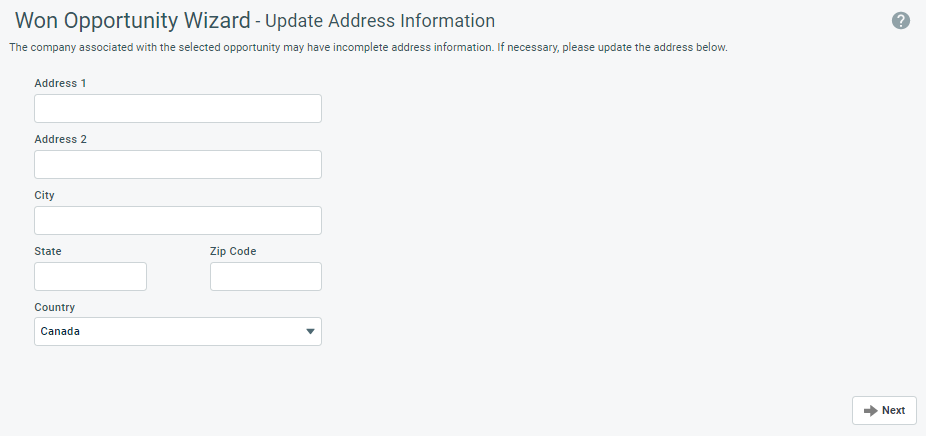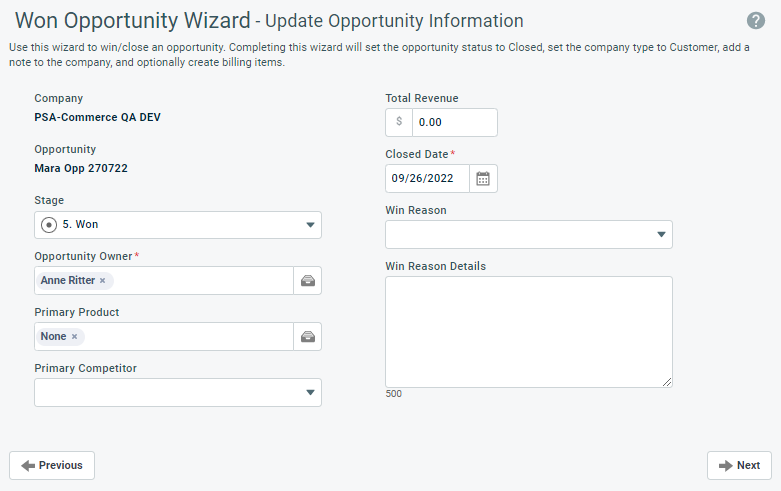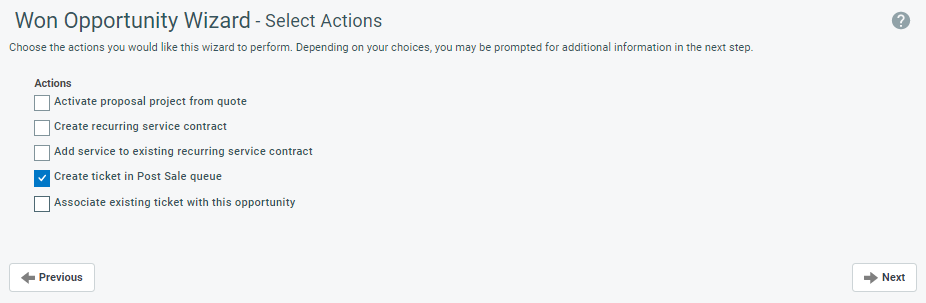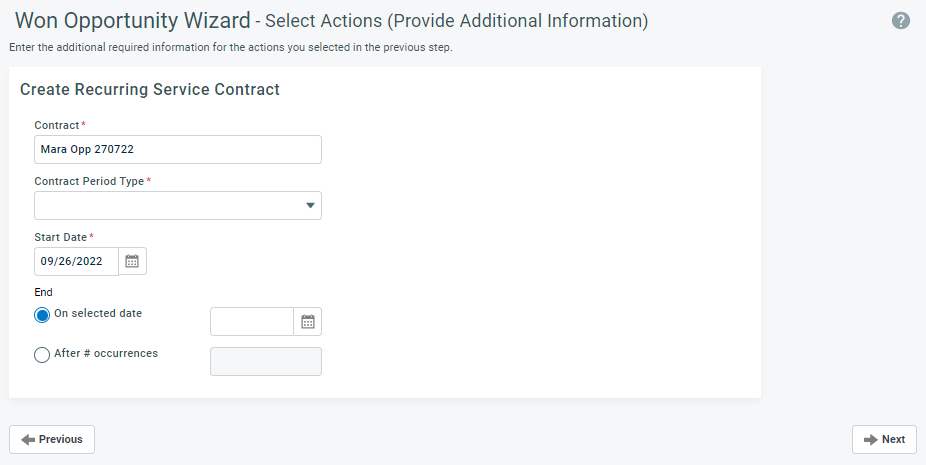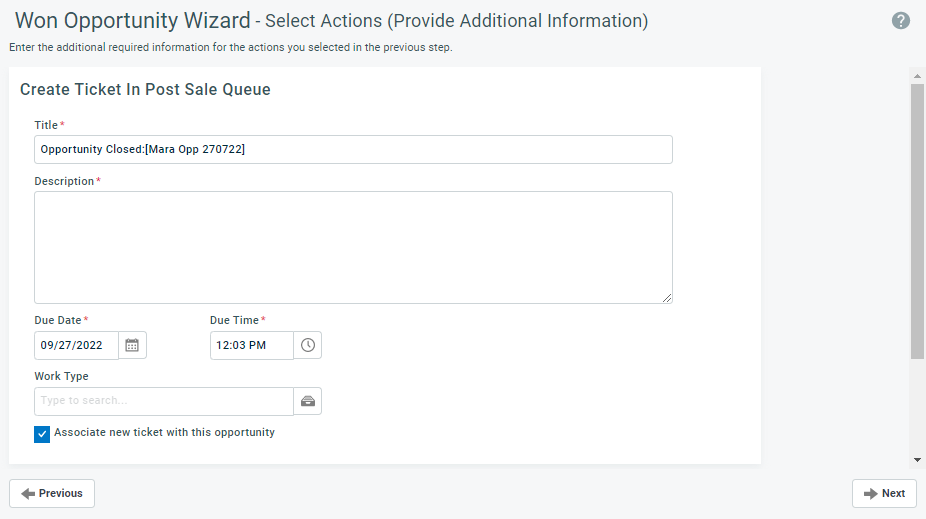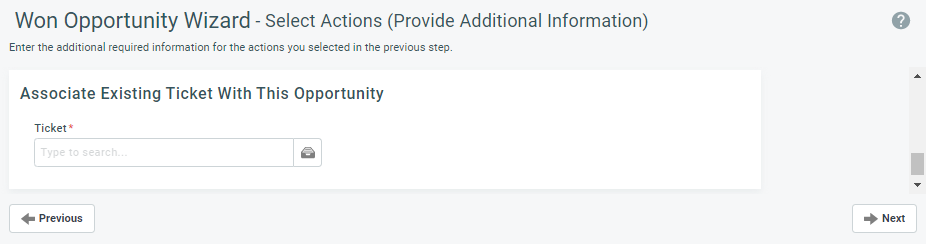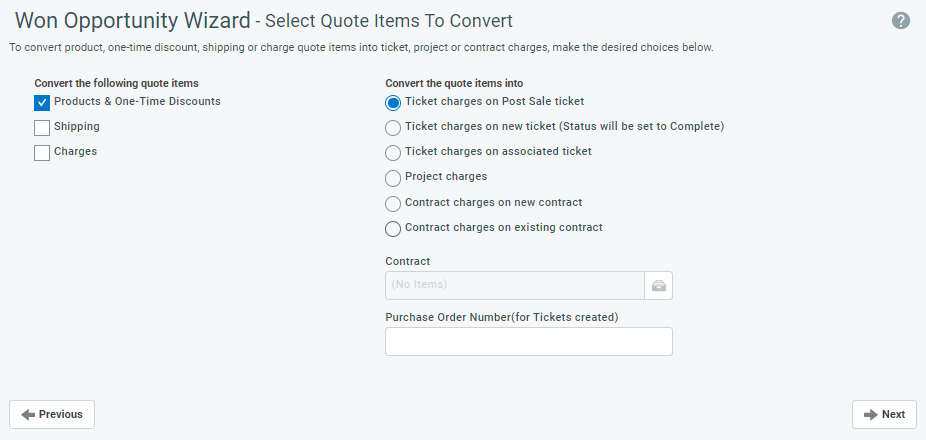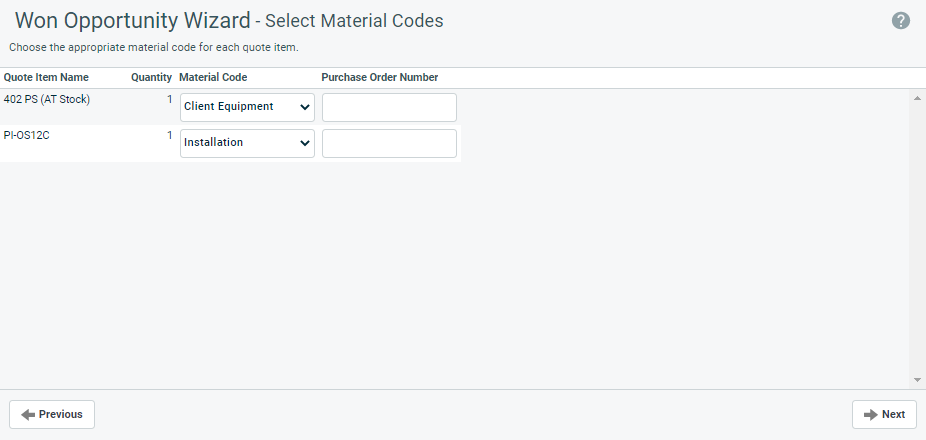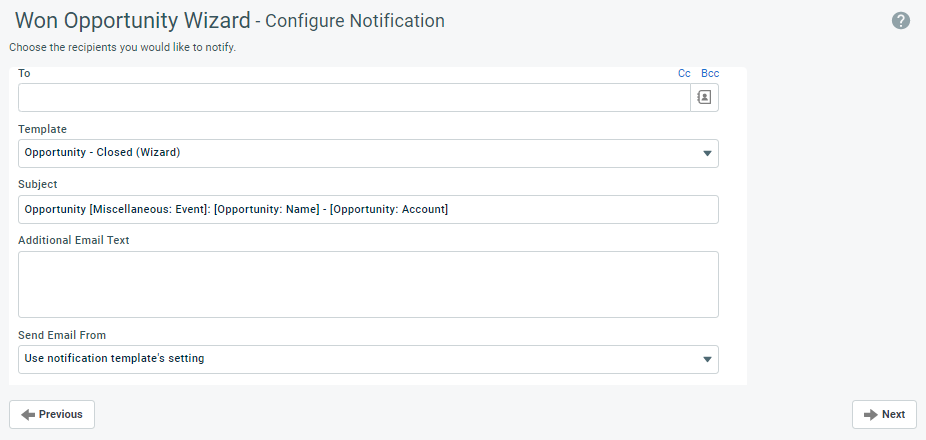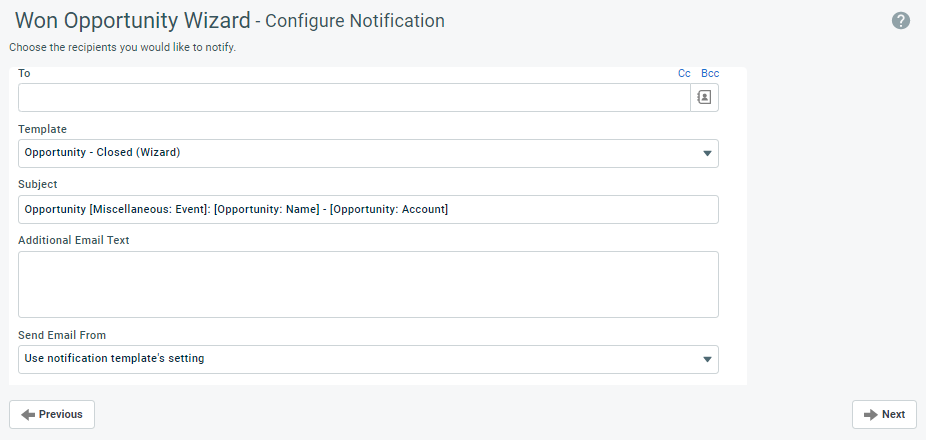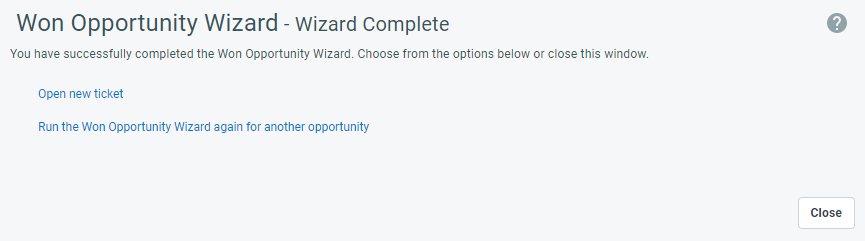PERMISOS Usuarios con acceso a CRM, acceso al cliente y permiso de objeto para editar la oportunidad
NAVEGACIÓN > CRM > Oportunidades > Buscar> menú contextual > General > Oportunidad obtenida
NAVEGACIÓN Página Oportunidad > Obtener oportunidad
SUGERENCIA Si desea "ganar" rápidamente una oportunidad que tenga una cotización que contenga solamente productos, descuentos de única vez, envío, y/o cargos, es posible que desee usar el Asistente para cerrar cotizaciones. Consulte Cerrar o perder cotizaciones (cotizaciones rápidas).
El Asistente de cierre de oportunidades es una herramienta que completa automáticamente un número de tareas cuando haya cerrado una venta. Actualizará el estado de la oportunidad a Cerrada. Esta acción mueve el importe de la oportunidad de la columna Previsión a la columna Ingresos en los informes Autotask, y cambia el tipo de organización a Cliente, si es necesario. También gestiona la entrega desde su equipo de ventas a su equipo de producción.
Ejecutar el Asistente
El Asistente puede incluir hasta 10 pasos. Los pasos específicos necesarios para una oportunidad dependen de la exhaustividad de los datos de la organización y de la oportunidad y de los tipos de partidas de ingresos que forman parte de la oportunidad.
-
Para abrir la página, use la(s) ruta(s) de acceso en la sección Seguridad y navegación más arriba. Complete cada paso del Asistente para obtener oportunidades como se describe.
-
Haga clic en Siguiente para continuar por los pasos.
Esta página sólo aparece si el asistente se inicia desde la página Organización o desde la tabla Búsqueda de organizaciones. Si el asistente se abre desde una oportunidad o cotización, esta página se omite.
| Campo | Descripción |
|---|---|
| Organización |
Si ha iniciado el asistente desde el contexto de la organización o de la oportunidad, la Organización es de sólo lectura. Este campo estará vacío si usted accedió a esta página haciendo clic en Ejecutar el Asistente para el cierre de oportunidades nuevamente para otra oportunidad en la última página del Asistente luego de cerrar con éxito una oportunidad. Seleccione la organización para la próxima oportunidad que desee cerrar. |
| Oportunidad |
Si abrió el Asistente desde una oportunidad específica, aquel nombre de oportunidad aparecerá aquí. Este campo estará vacío si usted accedió a esta página haciendo clic en Ejecutar el Asistente para el cierre de oportunidades nuevamente para otra oportunidad en la última página del Asistente luego de cerrar con éxito una oportunidad. Seleccione la oportunidad a cerrar. |
En esta página, se actualizan los campos de oportunidad para reflejar la versión final del acuerdo que cerró con el cliente.
Complete los siguientes campos:
| Campo | Descripción |
|---|---|
| Organización | En esta página, este campo es de solo lectura. |
| Oportunidad | En esta página, este campo es de solo lectura. |
| Etapa | Actualice la etapa de la oportunidad a Cerrada (o el equivalente en su instancia de Autotask). El valor predeterminado para este campo puede ser configurado por su administrador. Consulte Etapas de una oportunidad. NOTA Actualizar la etapa a Cerrada no actualizará el estado a Cerrada ni moverá el importe de oportunidad a la columna Ingresos. Aquello sucede cuando el estado de oportunidad es actualizado a Cerrada. |
| Responsable de la oportunidad | Es de manera predeterminada el responsable de oportunidad actual, pero puede editarse. El responsable de la oportunidad recibe el crédito por cerrar la venta. |
| Producto principal |
Producto principalEl producto principal es el artículo principal que se vende. Consulte Buscar y gestionar productos para más información sobre la lista de productos. Seleccione un producto principal de su lista de productos para esta oportunidad. Si no realizó ninguna selección, o se quitó una selección previa, el campo Producto principal se configurará automáticamente como Ninguno. Este se vuelve un producto de sistema cuando se guarda la oportunidad. En una oportunidad, usted puede rastrear solo un producto a la vez. Si necesita rastrear varios productos, cree una cotización: Consulte Agregar o editar una cotización de Autotask. |
| Competidor principal | Es de manera predeterminada el producto principal especificado para la oportunidad actual, pero puede editarse. El competidor principal de la oportunidad puede ser diferente del competidor principal a nivel de la organización. |
| Total de ingresos | Es de manera predeterminada el importe pronosticado para esta oportunidad. Actualice el importe de ingresos al importe real de la venta, si es necesario. Esta es la cantidad que se reportará en los informes de ingresos de CRM y se copiará en el campo de ingresos estimados de la mano de obra del proyecto en cualquier proyecto de propuesta asociado activado. |
| Fecha de cierre | Es de manera predeterminada la fecha actual. Ingrese la fecha real en que se cerró la oportunidad. |
| Motivo de obtención | Si se especificó un motivo de obtención en las páginas de oportunidad, aquel motivo estará pre-seleccionado, pero puede ser modificado. Este campo es obligatorio Si su administrador de Autotask ha habilitado la configuración delRequerir los motivos de pérdida de oportunidades en asistentes de oportunidades y cotizaciones obtenidas sistema CRM . |
| Detalles del motivo de obtención |
Como opción, ingrese detalles adicionales (hasta 500 caracteres) sobre el por qué se obtuvo la oportunidad. |
En esta página, usted selecciona cualquier acción que desee que el Asistente realice, además de cerrar la oportunidad. Cada casilla que seleccione aquí hará que aparezca una sección en la página siguiente, donde podrá ingresar los detalles requeridos. Algunas casillas pueden aparecer atenuadas ya que su cotización no contenía ninguna propuesta de proyecto ni servicios.
Más acerca de Activar propuesta de proyecto desde cotización
Si usted ha asociado una propuesta de proyecto a la cotización, esta casilla está activa y es seleccionada de manera predeterminada. La propuesta de proyecto asociada será activada como un proyecto de cliente. Las tareas de proyecto aparecerán en los programas de recursos asignados y el trabajo de proyecto podrá ahora comenzar.
Los siguientes valores serán copiados desde la oportunidad a la pestaña Presupuesto del proyecto si el valor actual en aquellos campos es 0.00:
- Ingresos totales (Importe) de oportunidad -> Ingresos estimados de mano de obra de proyecto
- Costo total de oportunidad -> Costo estimado de mano de obra de proyecto.
NOTA Estos valores contendrán los ingresos y los costos de los elementos no relacionados con el proyecto en la oportunidad o la cotización, como los servicios o los productos. Pueden ajustarse para reflejar los importes estimados correctos de los ingresos y los costos de la mano de obra del proyecto.
Se trata de una copia única de los valores de los campos; los valores no permanecerán sincronizados. Si no desea asociar la propuesta de proyecto a la cotización, desmarque la casilla de verificación.
En esta página, se ingresa cualquier información adicional necesaria para las acciones seleccionadas en el paso 4. Cada casilla a excepción de Activar propuesta de proyecto desde cotización tiene una sección correspondiente.
Esta sección le pide que introduzca la información necesaria para el contrato de servicio recurrente que se creará cuando finalice el Asistente. Este contrato estará vinculado a la oportunidad desde la página Resumen del contrato.
La casilla se habilitará y esta acción aparecerá solamente si:
- La cotización asociada con la oportunidad contiene al menos un honorario de apertura, servicio o paquete de servicios.
- El usuario que ejecuta el asistente de oportunidades tiene autorización para crear contratos.
Cómo se rellenan los campos de contratos
Los campos de contrato... ...se rellenan como sigue Nombre del contrato Son de manera predeterminada los primeros 100 caracteres del Titulo de la oportunidad, pero pueden editarse en el Asistente. Nombre de la organización Organización asociada a la oportunidad que se cierra. Contrato predeterminado de Atención al cliente No seleccionada. Línea de negocios Si se crea un nuevo contrato, la línea de negocios se hereda de la oportunidad. Si se añaden servicios a un contrato existente, se aplica la línea de negocios de ese contrato, y nunca se modifica. Nombre del contacto Si la oportunidad tiene un contacto activo, aquel contacto será seleccionado de manera predeterminada. Fecha de inicio Es de manera predeterminada la fecha de hoy, pero puede editarse en el Asistente. Fecha de finalización Rellenada en el Asistente. Finalizar luego de # ocurrencias Rellenada en el Asistente. Descripción del contrato En blanco Categoría de contrato Selección de la categoría de contrato de la última vez que usted ejecutó el Asistente de nuevo contrato de servicio recurrente Número externo del contrato En blanco Acuerdo de niveles de servicio Selección de acuerdo de niveles de servicio de la última vez que usted ejecutó el Asistente de nuevo contrato de servicio recurrente. Honorario de apertura Si se cotizó un honorario de apertura en la cotización de la oportunidad, el importe del honorario de apertura se incluirá en el contrato de servicio recurrente El reporte de horas requiere horarios de inicio y detención La configuración "El reporte de horas requiere..." de la última vez que el usuario ejecutó el Asistente de nuevo contrato de servicio recurrente. Destinatarios de notificaciones (recursos) Cuando el contrato sea creado por medio del Asistente de cierre de oportunidades, no se enviará ninguna notificación del contrato que se esté creando (ya que usted puede configurar notificaciones de "Oportunidad cerrada" en el Asistente de cierre de oportunidades).
En esta sección, usted selecciona el contrato existente al que desea agregar el honorario de apertura cotizado, el servicio o el paquete de servicios, y especifica una fecha de entrada en vigencia.
La casilla se habilitará y esta acción aparecerá solamente si:
- La cotización asociada con la oportunidad contiene al menos un honorario de apertura, servicio o paquete de servicios.
- El usuario que ejecuta el asistente de oportunidades tiene autorización para crear contratos.
- La organización de la oportunidad tiene un contrato de servicio recurrente activo. La fecha de entrada en vigencia que especifique debe estar dentro del intervalo de fechas del contrato seleccionado.
Si la cotización incluye un honorario de apertura y usted selecciona un contrato con otro honorario de apertura, se abre un mensaje que le indica que si continúa, se usará el honorario de apertura de la oportunidad.
Si la cotización contiene servicios o paquetes de servicios ya asociados con el contrato seleccionado, Autotask:
- Aumentará las unidades si el precio/costo de la cotización coincide con el precio/costo del servicio del contrato.
- Agregue una segunda instancia del servicio del contrato si el contrato/servicio existentes no coinciden con el precio/costo de la cotización.
Los servicios y los paquetes que sean parte de la oportunidad, pero que no estén en el contrato, serán añadidos usando el costo y el precio de la cotización, a partir de la fecha especificada.
Esta opción le permite realizar un traspaso fluido de su equipo de ventas a su equipo de producción creando un ticket para ellos en una cola específica.
NOTA Es posible que su administrador de Autotask haya cambiado el nombre de la cola de Postventa. El nuevo nombre aparecerá aquí.
- El campo Título es de manera predeterminada Oportunidad cerrada: [el nombre de la oportunidad]. Debe completar un número de campos de tickets requeridos.
- Cuando finalice el asistente, el ticket se creará usando la categoría de ticket predeterminada. Se aplicará el contrato por defecto de la organización, si existe.
- Debajo del campo Tipo de trabajo, está la casilla de verificación Asociar nuevo ticket con esta oportunidad. La casilla de verificación está seleccionada de manera predeterminada para asociar el ticket con la oportunidad. Si ya hay otro ticket asociado con la oportunidad, este ticket no lo reemplazará; la oportunidad tendrá varios tickets asociados. Si no desea asociar el ticket con la oportunidad, desmarque la casilla de verificación.
NOTA Es posible utilizar reglas de flujo de trabajo para crear automáticamente un ticket a partir de las actualizaciones de la oportunidad, en lugar de depender de esta selección en el asistente. Para más información, consulte Acciones: Sección Crear ticket(s).
En lugar o además de crear un nuevo ticket, tiene la opción de asociar esta oportunidad a un ticket que ya existe para esta organización, utilizando el selector de tickets.
Si la oportunidad está asociada a un ticket o el Asistente para Oportunidades Ganadas se ejecutó desde el Administrador de Cotizaciones de Kaseya (anteriormente Datto Commerce) (que creará un ticket), el ticket existente estará preseleccionado.
En esta página, usted selecciona los tipos de elementos de cotización que desea convertir en cargos asociados a un ticket, proyecto o contrato nuevos o existentes, para que puedan ser facturados al cliente. No seleccione ninguna casilla de acción, o bien seleccione una o más de estas.
Puede convertir productos, descuentos puntuales, gastos de envío y elementos de cargos. Los siguientes tipos de elementos no pueden convertirse en cargos:
- Mano de obra: Los cargos de mano de obra facturados a un cliente se generan de entradas de tiempo de recursos ingresadas en un ticket o una tarea de proyecto. Las entradas de tiempo no pueden crearse con anticipación. Están sujetas a fecha y hora, y el acuerdo de facturación se basa en la combinación de recurso, función, tipo de trabajo y contrato asociada con la entrada de tiempo.
- Gastos: los gastos facturables deben estar asociados con un reporte de gastos que debe ser aprobado antes de que puedan contabilizarse los elementos de gastos. Consulte Agregar y editar gastos.
- Elementos opcionales: Si la cotización de la oportunidad contiene elementos opcionales, verá una nota que señalará que estos elementos no se convertirán en elementos de facturación. Si desea convertir estos elementos, debe definirlos como no opcionales. Usted puede usar el menú contextual en la página Elementos de cotización para configurar elementos opcionales como no opcionales.
NOTA Usted puede decidir no convertir ningún producto cotizado ni elemento de envío en elementos facturados en esta página. Podrá facturar los productos presupuestados abriendo la página Artículo presupuestado y seleccionando Herramientas > Crear dispositivo en la barra de menú Presupuesto. Sin embargo, este proceso es mucho más laborioso, y no todos los cargos deben ser rastreados como un dispositivo, por lo que le recomendamos que facture desde el Asistente de Oportunidades Ganadas.
| Casilla o botón de radio | Descripción |
|---|---|
| Convierta los siguientes elementos de cotización: | |
| Productos y descuentos puntuales y Cargos |
Seleccionar los tipos de elementos cotizados que desea convertir en elementos facturados. Al convertirlos en un cargo, los nombres de elementos de cotización más largos se truncarán a 100 caracteres. |
| Envío | Si usted tiene elementos de envío cotizados en la cotización asociada con la oportunidad que se esté cerrando, Y si ha habilitado la configuración del sistema de CRM Código de material a usar al convertir elementos de envío cotizados en elementos facturados (en el Asistente de cierre de oportunidades), usted podrá facturar el elemento de cotización de envío de la misma forma que un producto cotizado. Si no hay código de material asociado con los elementos de envío, no es posible seleccionar esta casilla de verificación. Un administrador puede establecer un código de material para la clase de envío en la página Menú de navegación de la izquierda > Admin > Categorías de administración > Características y configuraciones > Finanzas, contabilidad y generación de facturas > Clases de envío. |
| Convierta los elementos de cotización en: | |
|
NOTA Para tickets creados por el Asistente, no se aplica ningún contrato, SLA o ubicación. La Línea de negocios se hereda de la oportunidad, si tiene una, o de la categoría de ticket. NOTA Cuando se obtenga una oportunidad que tenga varias cotizaciones con elementos almacenados reservados, Autotask PSA convertirá las reservas de la cotización principal en cargos. Se liberarán todas las reservas que se hayan realizado en cualquiera de las otras cotizaciones (no principales) de la oportunidad. |
|
|
Cargos de ticket en ticket posventa |
Esta opción se selecciona de manera predeterminada cuando se selecciona la casilla Crear ticket en cola de posventa en la página Seleccionar acciones. Si la casilla no está seleccionada, entonces se deshabilitará la opción. Se aplica al ticket el contrato de Atención al cliente predeterminado y el número de orden de compra del contrato. |
|
Cargos de ticket en el nuevo ticket (el estado se configurará como Completado) |
Esta opción se selecciona de manera predeterminada cuando no se selecciona la casilla Crear ticket en cola de posventa en la página Seleccionar acciones. También se selecciona por defecto cuando no están seleccionadas las casillas Activar proyecto de propuesta desde cotización y Crear contrato de servicio recurrente o Agregar servicio a contrato de servicio recurrente existente. Los productos cotizados se convertirán en cargos de ticket en un ticket creado solo para la facturación de los cargos, y se establecerán automáticamente en Completado. |
|
Cargos de ticket en ticket asociado |
Esta opción está seleccionada por defecto cuando la casilla Asociar ticket existente con esta oportunidad está seleccionada en la página Seleccionar Acciones. Si la casilla no está seleccionada, entonces se deshabilitará la opción. Se aplica el contrato de atención al cliente predeterminado. A menos que la cotización tenga una orden de compra diferente, el número de orden de compra del contrato se aplicará al ticket. |
| Cargos de proyectos |
Los cargos del proyecto están disponibles si hay un proyecto de propuesta asociado a la cotización, y si usted seleccionó la casilla para activar el proyecto de propuesta en la página Seleccionar acciones. IMPORTANTE Si se selecciona Activar propuesta de proyecto desde cotización, los cargos se convertirán en cargos de ticket de manera predeterminada. Debe seleccionar Cargos de proyecto para asociar los cargos con el proyecto. |
| Cargos de contrato en el nuevo contrato |
Las opciones de cargos de contrato están disponibles si tiene acceso al módulo Contratos, y si seleccionó Crear contrato de servicio recurrente o Agregar servicio a contrato de servicio recurrente existente en la página Seleccionar acciones.
NOTA Si la organización asociada tiene un contrato de servicio predeterminado, dicho contrato se asignará al ticket. |
| Cargos de contrato en el contrato existente | |
| Contrato | Si seleccionó Cargos de contrato en contrato existente, aparece un campo selector de datos de contrato, y debe seleccionar el contrato al que desea añadir los cargos. Si seleccionó la opción para Agregar servicios a un contrato de servicio recurrente existente, el campo será de manera predeterminada el contrato seleccionado para esa opción, pero usted puede elegir un contrato diferente. |
| Número de orden de compra (para tickets creados) | Todos los tickets creados durante el proceso de cierre de oportunidades se asociarán con la orden de compra especificada aquí. Si no ingresa una orden de compra aquí, los tickets creados por el asistente pueden heredar un número de orden de compra de la cotización principal de la oportunidad. |
| Nombre del campo | Descripción |
|---|---|
|
Código de material |
Seleccione un código de material para los elementos de cotización que tengan asignado un código de material incorrecto o carezcan de él. Consulte Buscar y gestionar productos para más información sobre cómo asignar códigos de material. |
|
Número de orden de compra |
Este campo puede rellenarse si la orden de compra se asignó a un elemento de cotización.
IMPORTANTE Los números de orden de compra heredados de un contrato, ticket o proyecto no se muestran aquí, por lo que puede pensar que no existe ninguna orden de compra. Sin embargo, cualquier número de orden de compra que introduzca aquí anulará la orden de compra original. |
También puede aceptar o introducir un número de orden de compra. Para cada producto de la lista, el campo Número de orden de compra será por defecto:
-
el número de orden de compra del ticket, si el cargo está asociado al ticket y se ha seleccionado Asociar ticket existente con esta oportunidad en la página anterior
-
el número de orden de compra del proyecto, si el cargo está asociado al proyecto y se ha seleccionado Activar proyecto de propuesta desde la cotización en la página anterior.
-
el número de orden de compra del contrato, si el cargo es un cargo de contrato y se ha seleccionado Crear contrato de servicio recurrente en la página anterior.
El número de orden de compra puede modificarse, cambiarse o quitarse. Cuando se crean los cargos, el número de orden de compra que aparece junto al producto se utilizará para ese cargo.
Los cargos de contrato y proyecto que no aparezcan en este paso tendrán la orden de compra de la cotización, si la hay, o del contrato o proyecto, si no hay cotización.
En esta página, usted elige los destinatarios a los que desea notificar que se ha cerrado la oportunidad. Para una descripción de los campos de notificaciones, consulte Panel de notificaciones.
En esta página, usted puede revisar qué sucederá al hacer clic en Finalizar. Si desea cambiar algo, haga clic en el botón Anterior para volver a la página que contiene esa información.
La página contiene tres secciones.
| Sección | |
|---|---|
|
Información de la oportunidad |
Esta sección contiene los campos asociados a la entidad Oportunidad y los valores que se guardarán con la oportunidad cerrada. |
|
Esta sección contiene la lista de entidades que se crearán automáticamente cuando se cierre la oportunidad. Todos los elementos de esta sección se crean como resultado de las acciones seleccionadas en el Paso 4, a excepción de Crear pedido de venta. Este campo aparece solamente si:
Para más acerca del módulo Inventario, consulte Introducción a Inventario. IMPORTANTE Si la oportunidad y la cotización se crearon en QuoteWerks y usted ya ha cerrado la cotización en QuoteWerks, no se creará un pedido de venta. Usted debe configurar el estado de la cotización de QuoteWerks como activa. |
|
|
Notificación |
Esta sección contiene una lista de todos los destinatarios de notificaciones. |
Luego de revisar la lista de acciones, haga clic en Finalizar para completar el Asistente, o en Anterior para efectuar cambios.
La página final del Asistente presenta vínculos a todos los elementos creados por el Asistente. Haga clic en un vínculo para abrir un proyecto activado, un contrato de servicio recurrente, un ticket o un pedido de venta. Hay también un vínculo para ejecutar el Asistente para cerrar oportunidades nuevamente para otra oportunidad.
Generar reportes sobre motivos de obtención de oportunidades
Mantener un registro de los motivos por los que se obtienen oportunidades, y de quiénes son sus competidores, brinda información útil para planificar sus estrategias de venta. Será posible generar reportes sobre los motivos de obtención por medio de widgets de tablero y LiveReports.
Como práctica recomendada, se le recomienda que, al obtener una oportunidad, el responsable de la oportunidad seleccione un motivo de obtención e ingrese detalles en el campo Detalles del motivo de obtención. Esta información, junto con información sobre oportunidades perdidas, puede usarse de las diversas maneras en las que se puede generar reportes en Autotask PSA. Por ejemplo, la biblioteca de widgets incluye widgets de oportunidades que informan de los motivos por los que se obtienen y pierden oportunidades. Usted también puede generar reportes por medio de LiveReports sobre los campos Motivo de obtención, Detalles del motivo de obtención y Competidor.
Usted puede ver el motivo de obtención de una oportunidad en el panel Oportunidad, a menos que esté oculto por la categoría asignada a la oportunidad. También puede añadir la columna Win Reason a la tabla de búsqueda de oportunidades.
Para más detalles sobre la generación de reportes de oportunidades obtenidas y perdidas, consulte Generar reportes sobre motivos de pérdida y obtención de oportunidades.
Solución de problemas
Why is labor from my quote not showing up in Approve & Post?